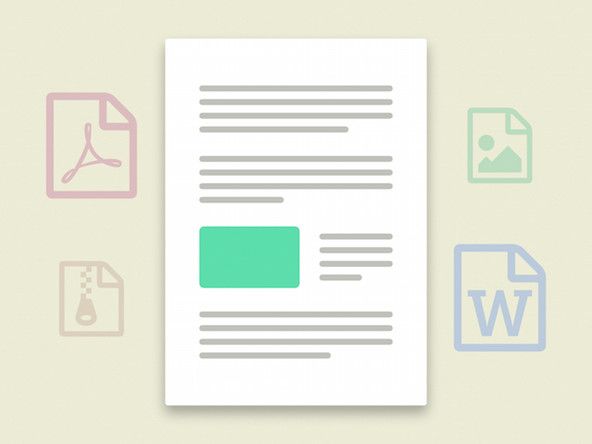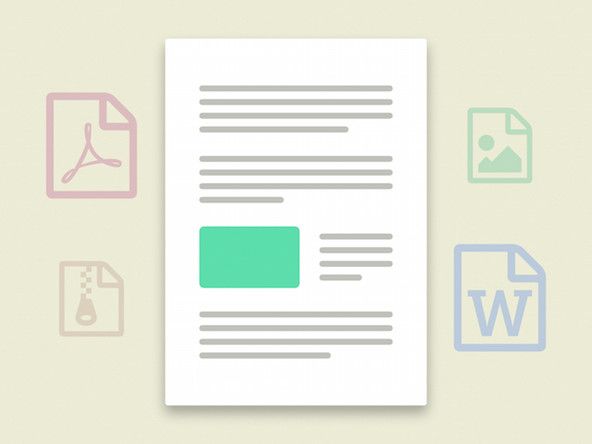Lenovo Thinkpad T430

Rep: 25
Publicat: 15.04.2018
Bateria laptopului nu se încarcă „conectată, nu se încarcă”
Bună @kada , De cât timp ați folosit laptopul?
În mod normal, bateriile au o durată de viață.
Am avut câțiva utilizatori din companie care foloseau acest model ThinkPad T430, conectat întotdeauna cu adaptor de alimentare și baterie.
Astfel, după un timp, durata de viață a bateriei este epuizată.
Modul simplu este să testați cu o altă baterie funcțională pentru a o confirma.
Samsung S4 fără sunet în timpul apelurilor
@salmonjapan De asemenea, ar putea fi o problemă cu încărcătorul în sine, de obicei, în majoritatea cazurilor, am avut încărcătorul care cauzează problema. Laptopurile Dell arată de obicei că are încărcătorul greșit, nu știu dacă laptopurile Lenovo au această caracteristică.
Iată soluția pentru un Lenovo z710 după ce ați încercat totul pe web. Instalați cel mai recent BIOS de la Lenovo. Ștergeți complet hard diskul și instalați Kubuntu. În mod miraculos, computerul încarcă acum bateria. Fie Windows 10 dual boot și comutați la Linux atunci când trebuie să încărcați bateria sau opțiunea mai bună este să puneți Windows 10 într-o mașină virtuală. în Linux.
Acest lucru se datorează driverelor platformei Lenovo și driverelor power mgmt. dezinstalați-le. utilizați driverele std microsoft, inclusiv driverele ACPI. Apoi, bateria se va încărca după repornire. rulați msconfig și, la pornire, dezactivați aceste două, altfel se vor întoarce și vor cauza această problemă. chiar dacă le ștergeți de pe mașină, intră de pe internet sau poate câștigă actualizări.
6 Răspunsuri
Soluție aleasă
 | Rep: 45,9k |
1) Verificați aplicația Lenovo Vantage. Vă va spune starea bateriei. De asemenea, permite ceea ce se numește „prag”. Dacă bateria atinge acest prag (adică 75%), bateria se va opri din încărcare și va afișa „conectat și nu se încarcă”.
2) Dacă acest lucru nu s-a stins, opriți laptopul, deconectați cablul de încărcare și scoateți bateria puțin. Țineți apăsat butonul de alimentare timp de 30 de secunde. Apoi puneți bateria înapoi și încărcați cablul din nou. Dacă tot nu rezolvă problema, priviți fie la o baterie nouă, fie la un încărcător.
| | Rep: 97 |
Soluția software de mai jos:
Am avut aceeași problemă și este o problemă software, nu hardware: bateria 1 a fost încărcată complet, bateria 2 a încărcat 5%, dar nu a putut fi încărcată niciodată. (bateria mea 1 nu este detașabilă).
Iată cum am rezolvat problema:
- Accesați Windows Manager de dispozitiv : În „Baterii”, veți avea de două ori „Baterie Metodă de control compatibilă Microsoft ACPI” ==> Prima este pentru bateria 1, a doua este pentru bateria 2.
- Dacă bateria 2 nu se încarcă, atunci: Faceți clic dreapta pe: „Microsoft ACPI-Compliant Control Method Battery” din baterie 1 , și dezactivați-l. Apoi deconectați și reîncărcați încărcătorul în laptop ==> Hop !! bateria 2 se „încarcă” acum. Puteți activa bateria din spate 1 (bateria 2 va continua să se încarce).
- Dacă, făcând acest lucru, aveți în continuare bateria 2 nu se încarcă, șanse mari să aveți Hardware problemă
Mulțumesc Ikama. Ai salvat un mic laptop de la aruncarea la gunoi.
Mulțumesc Ikama. Am un Lenovo T450s fără mesaj de încărcare pentru baterie. Am urmat sfaturile dvs. și am mers la Device Manager, a dezactivat bateria 2. Deconectați și reconectați cablul de alimentare. Apoi activați din nou bateria 2 și acum arată încărcarea.
Vă mulțumesc mult pentru aceste informații. Am un T460s pe care l-am scăpat pe conectorul de încărcare care mi-a rupt încărcătorul. Mi-a făcut ceva bateriilor, care ulterior le-au încetat să nu mai funcționeze. Am schimbat cablul de încărcare intern conectat la placa de bază și tot nu s-a încărcat.
Am încercat apoi tot felul de lucruri pe și de aproximativ 1,5 ani până când am găsit acest post. Am dezactivat o baterie și apoi am încărcat-o pe cealaltă în timp ce computerul era. Apoi am repornit computerul și am activat din nou bateria. Acum bateriile se încarcă în mod normal și sunt foarte fericit că nu au fost deteriorate placa de bază sau bateriile. Deși sănătatea bateriei a fost probabil compromisă din cauza încărcătorului defect.
Bună, Ikama, am un T440 pe care biroul meu nu s-a deranjat să îl reîmprospătez încă .. Am o problemă similară. Dar problema pentru mine este că bateria 2 „se arată încărcată”, dar va fi întotdeauna acolo la 7%. Nu se taxează deloc.
Tableta rca pro 10 nu va porni
Am încercat sugestia dvs., care cred că va funcționa atunci când bateria nu se afișează nici măcar ca încărcată. Asta nu m-a ajutat. Așa că trebuie să alerg întotdeauna conectat la priză. La fel ca atunci când bateria 1 devine mai mică de 20%, numai acea baterie va fi încărcată .. Timpul rămas a arătat bateria 2 7% și se încarcă. Chiar dacă dezactivați bateria 2 vă va ajuta, deoarece acest lucru va permite controlerului să alimenteze bateria 1 ori de câte ori nu este complet încărcată. Orice sugestie pentru o soluție este foarte apreciată.
Mulțumesc mult omule ... soluția ta a funcționat ca o magie.
| | Rep: 13 |
Am întâmpinat și problema neîncărcării, iar indicatorul luminos era întotdeauna portocaliu. Deconectați încărcătorul, indicatorul luminos este încă aprins.
Metoda mea este să țineți apăsat butonul de alimentare timp de 15-20 de secunde, iar indicatorul luminos de încărcare se stinge miraculos. Am conectat din nou încărcătorul și am început să încarc!
De asemenea, am dat peste problema neîncărcării, iar lumina este încă chihlimbar. Deconectați încărcătorul, lumina rămâne aprinsă.
Metoda mea este să țineți apăsat butonul de pornire timp de 15-20 de secunde, iar lumina de încărcare se stinge miraculos. Am reconectat încărcătorul și am început să încarc!
Am întâmpinat și problema neîncărcării, iar indicatorul luminos este întotdeauna portocaliu. Deconectați încărcătorul, indicatorul luminos este încă aprins.
Metoda mea este să țineți apăsat butonul de alimentare timp de 15-20 de secunde, iar indicatorul luminos de încărcare se stinge miraculos. Am conectat din nou încărcătorul și am început să încarc!
| | Rep: 1 |
Dacă laptopul nostru nu se încarcă. Există în principal două motive pentru aceasta
1) verificați durata de viață a bateriei, deoarece bateria are și un anumit ciclu de viață
2) Verificați firul sau folosiți alte persoane care au același încărcător de companie. ne-am folosit și încărcătorul la diferite prize.
dacă problema dvs. nu a fost rezolvată, consultați un tehnician bun.
Urăsc acest tip de comentarii. asta este ceva (aproape) toată lumea înțelege, cred ...
 | Rep: 1 |
aici sunt trucurile de bază pentru a remedia problema laptopului Lenovo care nu se încarcă. acum lasă-mă să te duc la un alt pas. unde vă voi ajuta cu cum puteți rezolva problema.
- În primul rând, ar trebui să verificați setările încărcătorului, poate că încărcătorul pentru laptop este deteriorat. de aceea laptopul dvs. nu se încarcă corect.
- După verificarea încărcătorului, ar trebui să verificați bateria de pe laptop. ar trebui să instalați acea baterie pe celălalt laptop și apoi să verificați dacă se încarcă sau nu. dacă nu s-ar putea încărca acolo. atunci este o problemă de la baterie. în acest caz, trebuie să înlocuiți bateria.
- Odată ce veți verifica toate aceste lucruri, dar cumva dacă laptopul dvs. încă nu funcționează, trebuie să verificați adaptorul de curent continuu. poate că nu funcționează corect. de aceea laptopul dvs. nu funcționează corect.
- cum se remediază laptopul Lenovo nu este o problemă de încărcare?
 | Rep: 11 driverul xbox one wireless adapter pentru Windows 7 |
Nu suntem aici din cauza problemei de ÎNCĂRCARE. Întrebarea a fost că laptopurile noastre au baterie primară și secundară, dar această mașină urâtă pare că folosește DOAR BATERIA PRIMARĂ ȘI CÂND ESTE GOLI, DOAR SE OPRESC.
CUM SĂ VEZI CĂ ACEST LUCRU NEGRU, URAT, CARE ESTE SUPREPREȚII, FOLOSEȘTE BATERII SECUNDARE ??? !!!
Lenivo a fost bine înainte. dar s-a dus în China. acum a devenit urât.
Când dadino